Syntaks:
bedøvet.histogram (input_array, kasser = 10, interval = Ingen, normeret = Ingen, vægte = Ingen, tæthed = Ingen)Denne funktion kan tage seks argumenter for at returnere det beregnede histogram for et datasæt. Formålet med disse argumenter forklares nedenfor.
- input_array: Det er et obligatorisk argument, der bruges til at beregne histogramdatasættet.
- skraldespande: Det er et valgfrit argument, der kan tage heltal eller et sæt heltal eller strengværdier. Det bruges til at definere antallet af skraldespande med samme bredde. En række bin-kanter kan defineres, der øges monotont. Det kan også omfatte den yderste kant, som også kan bruge ikke-ensartede bakkebredder. I den nye NumPy-version kan strengværdien bruges til dette argument.
- rækkevidde: Det er et valgfrit argument, der bruges til at definere skraldespandens nedre-øverste rækkevidde. Standardværdi for interval indstilles ved hjælp af maks () og min () funktioner. Det første element i området skal være mindre end eller lig med det andet element.
- normeret: Det er et valgfrit argument, der bruges til at hente antallet af prøver i hver bin. Det returnerer muligvis falsk output for ulige bin-bredder.
- vægte: Det er et valgfrit argument, der bruges til at definere det array, der indeholder vægtværdier.
- massefylde: Det er et valgfrit argument, der kan tage enhver boolsk værdi. Hvis dette arguments værdi er sand, returneres antallet af prøver i hver bin; Ellers returneres sandsynlighedsdensitetsfunktionens værdier.
Denne funktion kan returnere to arrays. Den ene er hist-arrayet, der indeholder sættet med histogramdata. En anden er kantmatrixen, der indeholder værdierne i skraldespanden.
Eksempel 1: Udskriv histogramarrayet
Følgende eksempel viser brugen af histogram () -funktionen med et endimensionelt array og bins-argumentet med de sekventielle værdier. En matrix med 5 heltal er blevet brugt som et input array, og en matrix med 5 sekventielle værdier er blevet brugt som bin-værdi. Indholdet af histogramarrayet og binarrayet udskrives sammen som output.
# Importer NumPy-bibliotekimporter numpy som np
# Opkaldshistogram () -funktion, der returnerer histogramdata
np_array = np.histogram ([10, 3, 8, 9, 7], skraldespande = [2, 4, 6, 8, 10])
# Udskriv histogramoutputtet
print ("Output af histogram er: \ n", np_array)
Produktion:
Følgende output vises efter udførelse af ovenstående script.
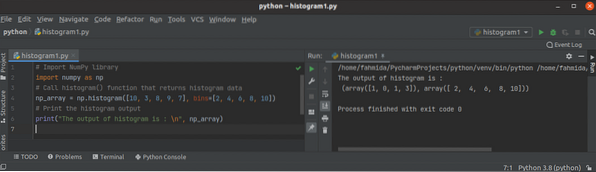
Eksempel 2: Udskriv histogram- og papirkurven
Følgende eksempel viser, hvordan histogramarray og binarray kan oprettes ved hjælp af histogram () -funktionen. Et NumPy-array er oprettet ved hjælp af arrangementet () i scriptet. Derefter har funktionen histogram () kaldet til at returnere histogram array og bin array værdier separat.
# Importer NumPy-bibliotekimporter numpy som np
# Opret NumPy-array ved hjælp af arange ()
np_array = np.arange (90)
# Opret histogramdata
hist_array, bin_array = np.histogram (np_array, kasser = [0, 10, 25, 45, 70, 100])
# Udskriv histogramarray
print ("Dataene i histogramarrayet er:", hist_array)
# Udskriftsbakken matrix
print ("Dataene i bin-arrayet er:", bin_array)
Produktion:
Følgende output vises efter udførelse af ovenstående script.
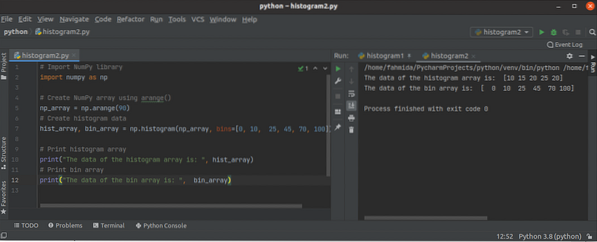
Eksempel 3: Udskriv histogram og bin-arrays baseret på densitetsargument
Følgende eksempel viser brugen af tætheden argument for histogram () -funktionen for at oprette histogram-arrayet. Et NumPy-array på 20 tal oprettes ved hjælp af arange () -funktionen. Den første histogramfunktion () kaldes ved at indstille massefylde værdi til Falsk. Den anden histogramfunktion () kaldes ved at indstille massefylde værdi til Rigtigt.
# import NumPy arrayimporter numpy som np
# Opret et NumPy-array med 20 fortløbende numre
np_array = np.arange (20)
# Beregn histogramdata med falsk densitet
hist_array, bin_array = np.histogram (np_array, tæthed = falsk)
print ("Histogramoutputtet ved at indstille tætheden til Falsk: \ n", hist_array)
print ("Output af bin array: \ n", bin_array)
# Beregn histogramdataene med ægte tæthed
hist_array, bin_array = np.histogram (np_array, tæthed = sandt)
print ("\ nHistogramoutputtet ved at indstille densitet til True: \ n", hist_array)
print ("Output af bin array: \ n", bin_array)
Produktion:
Følgende output vises efter udførelse af ovenstående script.
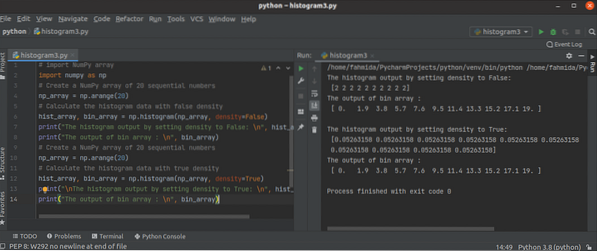
Eksempel 4: Tegn et søjlediagram ved hjælp af histogramdata
Du er nødt til at installere pythons matplotlib-bibliotek for at tegne søjlediagrammet, før du udfører dette eksempels script. hist_array og bin_array er oprettet ved hjælp af funktionen histogram (). Disse arrays er blevet brugt i linjen () -funktionen i matplotlib-biblioteket til at oprette søjlediagrammet.
# importer nødvendige bibliotekerimporter matplotlib.pyplot som plt
importer numpy som np
# Opret histogramdatasæt
hist_array, bin_array = np.histogram ([4, 10, 3, 13, 8, 9, 7], kasser = [2, 4, 6, 8, 10, 12, 14])
# Indstil nogle konfigurationer til diagrammet
plt.figur (figurstørrelse = [10, 5])
plt.xlim (min (bin_array), max (bin_array))
plt.gitter (akse = 'y', alfa = 0.75)
plt.xlabel ('Edge Values', fontstørrelse = 20)
plt.ylabel ('Histogramværdier', skrifttype = 20)
plt.titel ('Histogramdiagram', skrifttype = 25)
# Opret diagrammet
plt.bjælke (bin_array [: - 1], hist_array, width = 0.5, farve = 'blå')
# Vis diagrammet
plt.at vise()
Produktion:
Følgende output vises efter udførelse af ovenstående script.
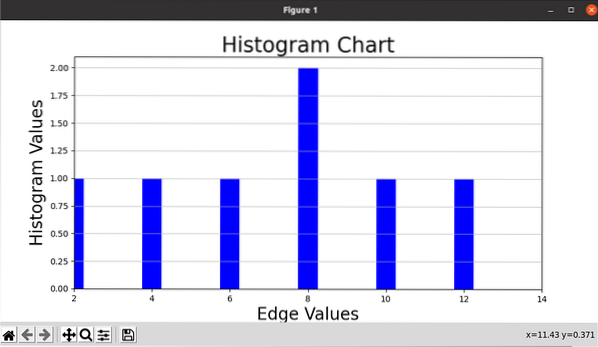
Konklusion:
Histogram () -funktionen er forklaret i denne vejledning ved hjælp af forskellige enkle eksempler, der hjælper læserne med at kende formålet med at bruge denne funktion og anvende den korrekt i scriptet.
 Phenquestions
Phenquestions


